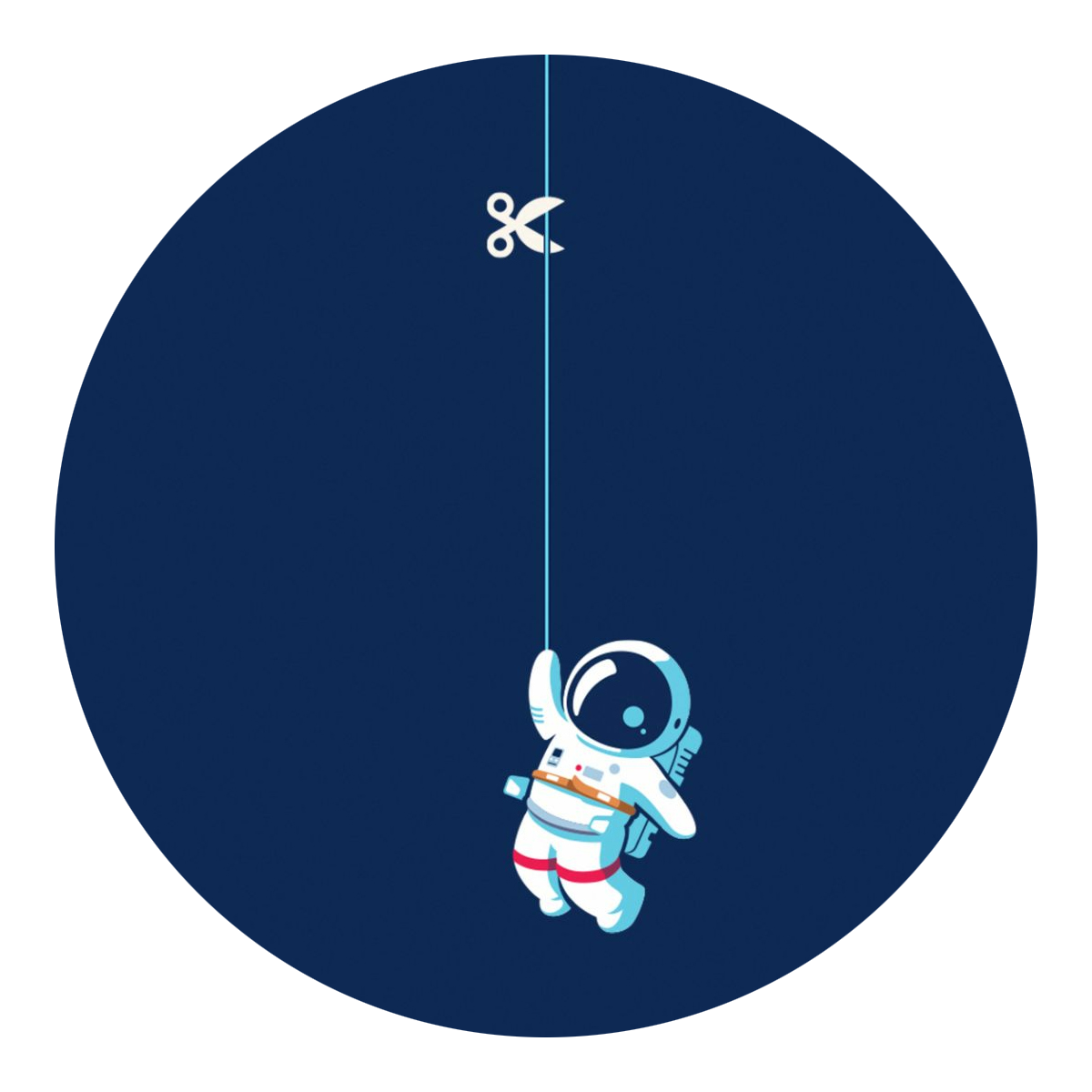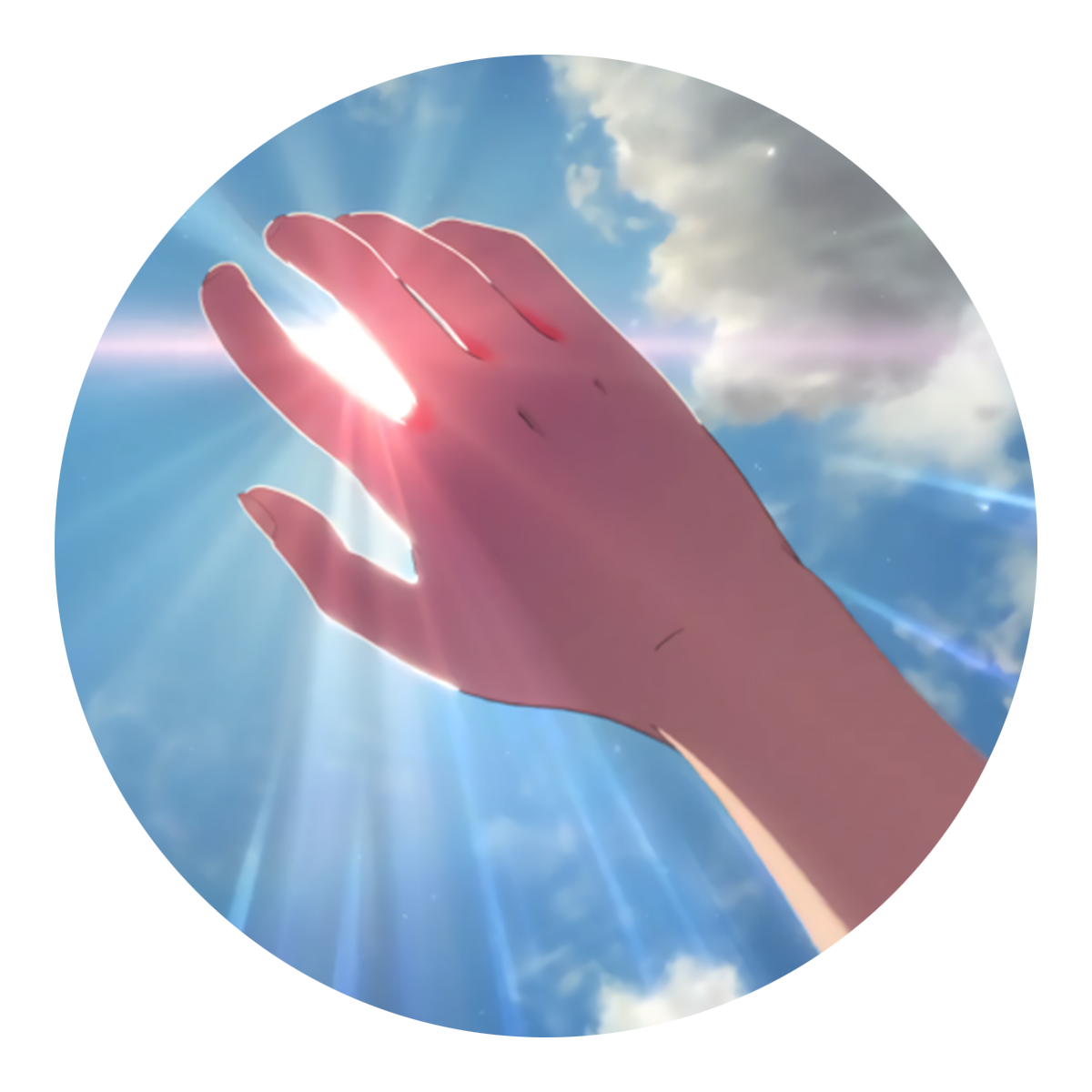Jupyter Lab Useage
2023/2/1...大约 1 分钟
Jupyter Lab Useage
基础操作
- 切换命令模式与编辑模式:
- Esc 或 Ctrl+M: 进入命令模式(无光标,无加粗框)
- Enter: 进入编辑模式(有光标,有加粗框)
在命令模式下
运行Cell:
- Shift+Enter: 运行当前Cell,并移动到下一个Cell
- Alt+Enter: 运行当前Cell,并在下方插入新Cell
- Ctrl+Shift+Enter: 运行所有Cell
Cell操作:
- A: 在上方插入新Cell
- B: 在下方插入新Cell
- M: 将当前Cell转换为Markdown类型
- Y: 将当前Cell转换为Code类型
- D,D 或 Ctrl+D: 删除当前Cell
导航:
- Up/Down: 选择上/下一个Cell
- K: 向上选择Cell
- J: 向下选择Cell
查找和替换:
- Ctrl+F: 查找和替换文本
显示快捷键帮助:
- Ctrl+Shift+C 或 H: 显示快捷键帮助
在编辑模式下
- 文本编辑:
- Tab: 代码补全或缩进
- Shift+Tab: 参数提示
- Ctrl+/: 注释/取消注释当前行
- Ctrl+S: 保存当前文件
- Ctrl+Z: 撤销
- Ctrl+Shift+Z 或 Ctrl+Y: 重做
文件和视图管理
切换视图:
- Ctrl+Shift+Tab: 切换到上一个视图
- Ctrl+Tab: 切换到下一个视图
文件操作:
- Ctrl+S: 保存当前文件
- Ctrl+N: 新建文件
窗口和面板操作:
- Ctrl+Shift+(`: 分割上方的面板
- Ctrl+Shift-(.: 分割左侧的面板
- Ctrl+Shift-}(: 合并到上方的面板
- Ctrl+Shift-}(.: 合并到左侧的面板